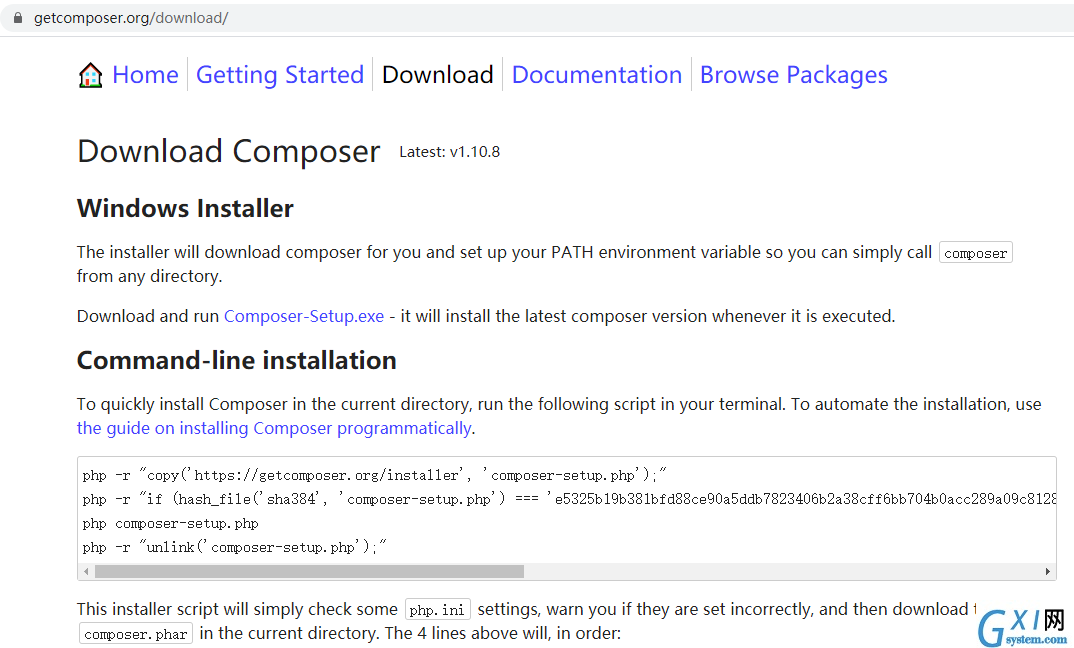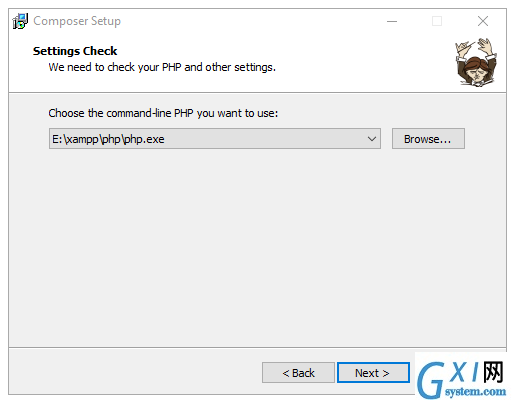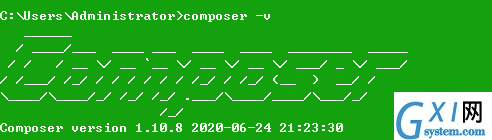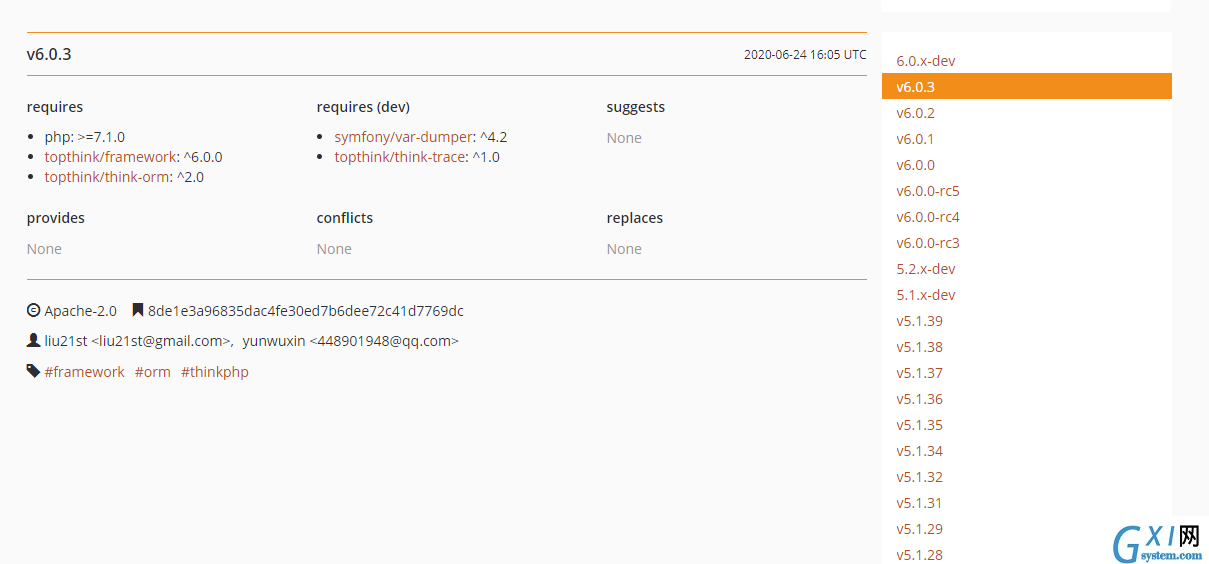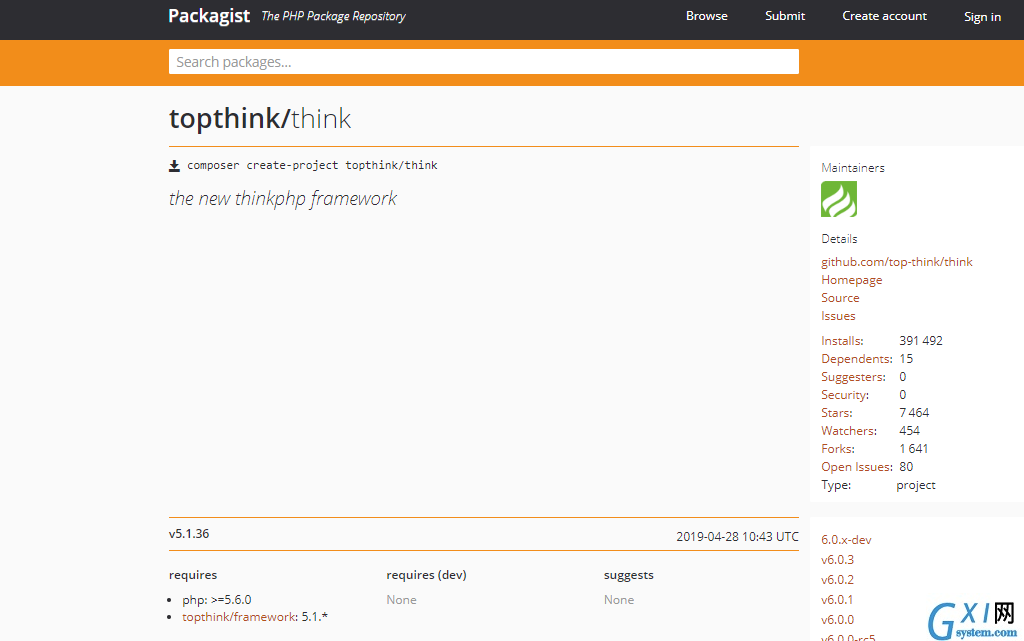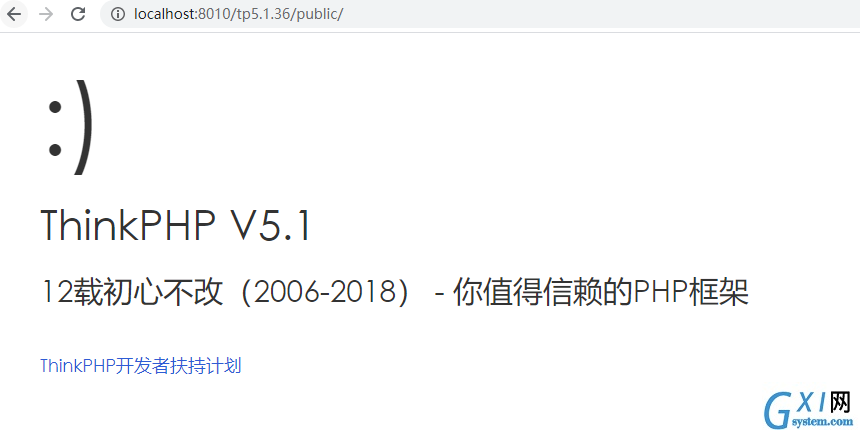利用composer创建TP5.1项目
时间:2020-07-14 16:34
一、下载和安装composer 下面以Windows为例,Linux和其他操作系统请看官方手册: (1)访问官网地址:https://getcomposer.org/download/,点击Composer-Setup.exe进行下载,如图所示 (2)下载完成后,双击运行进行安装,直接点next,直至安装完成。(注意这里需要选择PHP版本,我这里是PHP7.2) (3)安装完成后,我们可以通过命令窗口(cmd) 输入 composer -v 命令来查看是否安装成功,如果出现如下的界面,表示安装成功: (4) 接下来我们可以更改 Packagist 为国内镜像(这里运用的是阿里云的镜像),执行命令如下: composer config -g repo.packagist composer https://mirrors.aliyun.com/composer/ (5) 如果需要取消使用该镜像,则执行以下命令: composer config -g --unset repos.packagist 二、下载Think。 (1)访问topthink/think官网:https://packagist.org/packages/topthink/think。 (2) 选择你需要的版本,这里以5.1.36为例,选择点击进入: (3)复制composer create-project topthink/think命令。打开cmd窗口,进入到www目录,我这里的根目录是在D:\phpStudy\PHPTutorial\下,执行以下语句: 其中think=5.1.36是thinkphp版本,tp5.1.36是项目名。 (4)按下回车键,等待一会,就可以看到该目录下已经自动下载并创建tp5..1.36项目。D盘下面的www文件夹如下所示: 这样就下载好thinkPHP5.1项目了。 三、利用phpstudy部署和运行项目,在浏览器中运行。 在浏览器中输入http://localhost:8010/tp5.1.36/public/,如果出现如下所示页面,则说明部署并运行成功。 其中: localhost是本地主机名,也可以是127.0.0.1或者本地主机的IP地址; 8010是apache服务器的端口号,默认是80,我这里修改成立8010; tp5.1.36是项目名称; public是项目的公共入口。 这样,我们就创建好了tp5.1项目。 以上就是利用composer创建TP5.1项目的详细内容,更多请关注gxlsystem.com其它相关文章!